如何在 WordPress 中创建员工推荐表
已发表: 2018-12-04您是否正在寻找一种简单的方法来吸引高技能员工加入您的团队?
让现有员工能够轻松地为您组织内的空缺职位推荐候选人,这是简化招聘流程和找到最适合该职位的人选的关键。
在本文中,我们将向您展示如何使用 WPForms 在 WordPress 中创建员工推荐表。
什么是员工推荐计划?
员工推荐计划是一种让您的员工为您公司的职位空缺推荐求职者的方式。
找到最适合你的人可能很难。 这就是为什么依靠您现有的员工来推荐求职者如此有帮助的原因。
以下是您应该考虑启动员工推荐计划的一些主要原因:
- 经济高效:使用您的员工为空缺职位寻找候选人,而不是遵循传统的、成本更高的职位招聘方法,可以为您节省大量资金。
- 更高的保留率:与其他招聘方法相比,推荐员工的保留率要高得多。
- 更好的匹配:您的员工比任何人都更了解您的公司。 他们了解为您工作是什么感觉,对他们的期望是什么,并且可以将这些信息传递给与您的业务相匹配的人。
- 吸引被动应聘者:面试那些不主动找工作但愿意听你说话的人,只有在他们真正愿意的时候才会同意为你工作。 这可以防止急需工作的人担任他们可以担任的任何职位。
- 授权您的员工:让您的员工在招聘过程中提供帮助是一个授权过程。 如果你最终雇佣了某人的推荐人,他们不仅会得到奖励,而且他们会因为帮助团队而感觉良好。
如您所见,拥有员工推荐计划有很多好处。 如果您希望扩大业务规模并填补一些职位空缺,那么在招聘过程中确实没有更好的方法。
幸运的是,WPForms 旨在使在您的网站上创建员工推荐计划变得轻而易举。 那么,让我们来看看如何在 WordPress 中创建员工推荐表。
请注意,如果您也想提供奖励,我们还有一个单独的指南,介绍如何创建推荐朋友表格。
第 1 步:在 WordPress 中创建员工推荐表
使用 WPForms 是在 WordPress 中创建员工推荐计划表单的最简单方法。
WPForms 附带了 Form Templates Pack 插件,允许您从适用于每个细分市场和行业的大量预建模板中进行选择,包括员工推荐表单模板。
您需要做的第一件事是安装并激活 WPForms 插件。 有关更多详细信息,请参阅有关如何在 WordPress 中安装插件的分步指南。
接下来,您需要安装并激活表单模板包插件。
为此,请转到WPForms » Addon并找到一个标记为Form Templates Pack addon 的插件。
单击Install Addon ,然后单击Activate 。
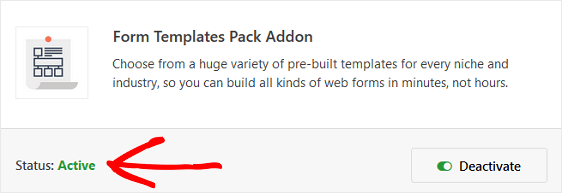
现在您需要创建一个新表单。
为此,请转到WPForms » Add New ,然后为您的表单命名。 然后,向下滚动到标有“附加模板”的部分,并在搜索栏中键入“员工推荐表”。
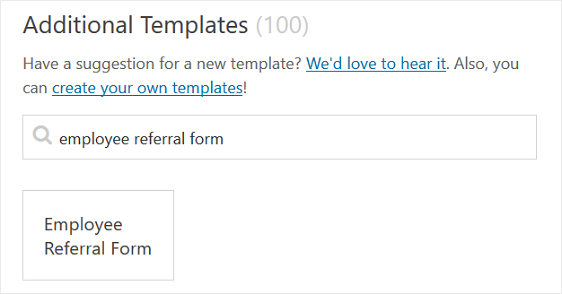
当预建的员工推荐表单模板加载时,大部分工作已经为您完成。 您会在表单中找到以下字段:
- 姓名
- 电子邮件
- 电话
- 单行文本
- 段落文本
您可以通过将其他字段从左侧面板拖动到右侧面板来向表单添加其他字段。
然后,单击该字段以进行任何更改。 您还可以单击表单域并拖动它以重新排列表单上的顺序。
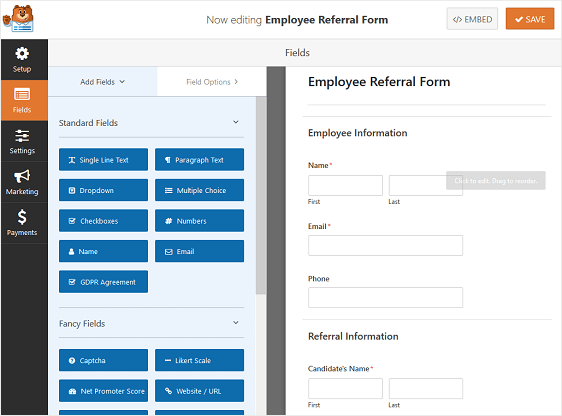
第 2 步:配置您的员工推荐表设置
首先,转到“设置” »“常规” 。
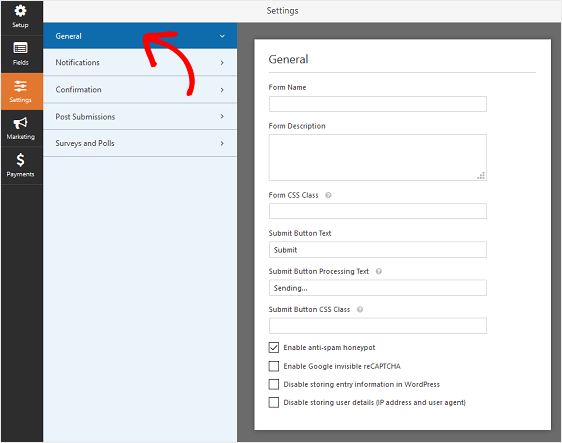
您可以在此处配置以下内容:
- 表单名称— 如果您愿意,可以在此处更改表单的名称。
- 表格说明 — 为您的表格提供说明。
- 提交按钮文本 —自定义提交按钮上的副本。
- 垃圾邮件预防 —使用反垃圾邮件功能、hCaptcha 或 Google reCAPTCHA 阻止联系形式的垃圾邮件。 所有新表单都会自动启用反垃圾邮件复选框。
- AJAX 表单 —无需重新加载页面即可启用 AJAX 设置。
- GDPR 增强功能 —您可以禁用条目信息和用户详细信息(例如 IP 地址和用户代理)的存储,以符合 GDPR 要求。 查看我们的分步说明,了解如何将 GDPR 协议字段添加到您的简单联系表单中。
点击保存。

第 3 步:配置员工推荐表的通知
每当在您的网站上提交员工推荐计划表时,通知都是发送电子邮件的好方法。
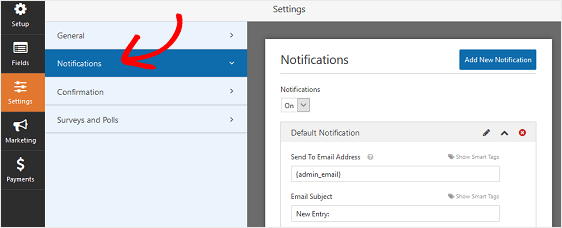
除非您禁用此功能,否则每当有人在您的网站上提交表单时,您都会收到有关它的通知。
如果您使用智能标签,您还可以在您的员工推荐某人担任工作职位时向他们发送通知,让他们知道您收到了他们的推荐并很快与他们联系。 这向人们保证他们的形式已经正确地通过。
如需这一步的帮助,请查看我们关于如何在 WordPress 中设置表单通知的文档。
当员工推荐表通过时,您可以使用 WPForms 的条件逻辑来通知您的员工和您自己。
例如,您可以向您自己、您的员工、负责招聘的人员甚至推荐人自己发送电子邮件通知。
如需帮助,请查看我们关于如何在 WordPress 中发送多个表单通知的分步教程。
最后,如果您希望在您的电子邮件中保持品牌一致,您可以查看有关向电子邮件模板添加自定义标题的指南。
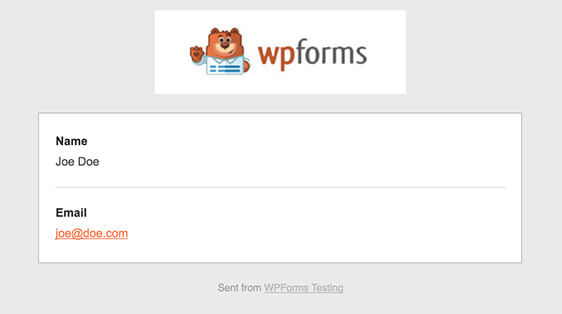
如果您要向求职者发送电子邮件通知,这将特别有用。 您可以将您公司的徽标添加到电子邮件标题中,这使您的表单通知看起来很专业。
第 4 步:配置员工推荐表的确认
表单确认是在您的员工在您的网站上提交推荐表单后显示给他们的消息。 他们让您的员工知道他们的推荐已被处理,并为您提供机会让他们知道下一步是什么。
WPForms 具有三种确认类型:
- 信息。 这是 WPForms 中的默认确认类型。 当有人提交员工推荐表时,会出现一条简单的消息确认,让他们知道他们的冷藏已处理。 在此处查看一些有助于提高客户满意度的成功信息。
- 显示页面。 这种确认类型会将网站访问者带到您网站上的特定网页,感谢他们的推荐并告诉他们您何时与他们联系。 如需帮助,请查看我们关于将客户重定向到感谢页面的教程。
- 转到 URL(重定向)。 当您希望在员工提交推荐后将其发送到其他网站时使用此选项。
让我们看看如何在 WPForms 中设置简单的表单确认,以便您可以自定义员工在推荐某人担任公司空缺职位时将看到的消息。
首先,单击“设置”下“表单编辑器”中的“确认”选项卡。
接下来,选择您要创建的确认类型。 对于此示例,我们将选择Message 。
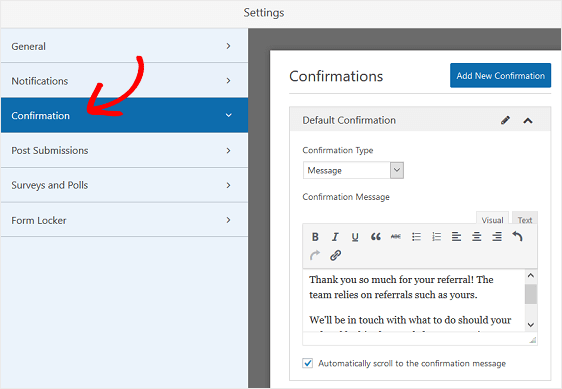
您可以根据自己的喜好自定义确认消息,然后单击保存。
第 5 步:将您的员工推荐表添加到您的网站
创建员工推荐计划表格后,您需要将其添加到您的 WordPress 网站。
WPForms 允许您将表单添加到网站上的许多位置,包括您的博客文章、页面,甚至侧边栏小部件。
让我们来看看最常见的帖子/页面嵌入选项。
首先,在 WordPress 中创建一个新帖子或页面,然后单击“添加表单”按钮。
接下来,在模式弹出窗口中选择您的订单,然后单击Add Form 。
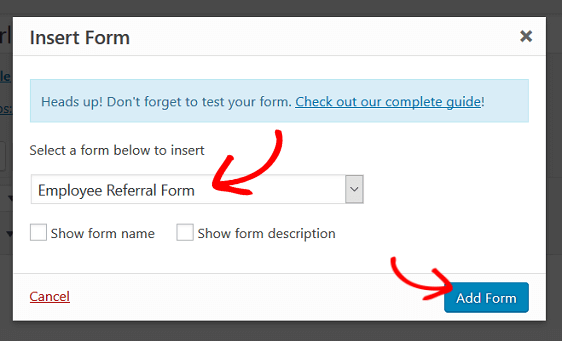
然后,发布您的帖子或页面,以便您的员工推荐表出现在您的网站上。
最后的想法
你有它! 您现在知道如何在 WordPress 中创建员工推荐表,以便下次您的组织有空缺时,您可以审查潜在的候选人并从最好的人中挑选。
如果您碰巧有一个公共网站,并希望向您的网站添加员工推荐计划表格,但要防止提交不需要的表格,请查看 WPForms 的 Form Locker 插件。
有了它,您可以轻松地用密码保护您的 WordPress 表单,以便只有拥有密码的内部员工才能填写并提交员工推荐信。
你还在等什么? 立即开始使用最强大的 WordPress 表单插件。
不要忘记,如果您喜欢这篇文章,请在 Facebook 和 Twitter 上关注我们。
